1、首先启动Ppt2010,执行插入-文本框命令,并输入文字内容。
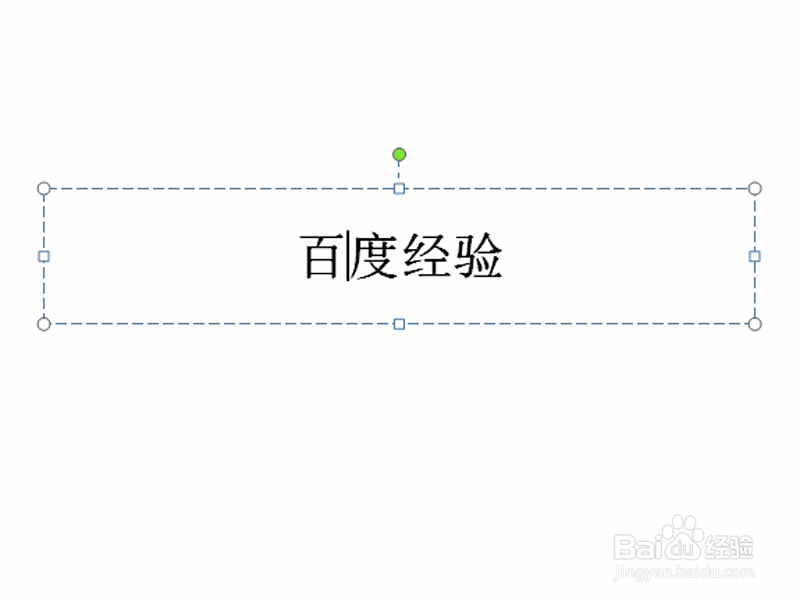
2、设置字体为王羲之书法字体,字号为150,接着复制一个。

3、选择上面的文本框,设置文本轮廓为白色,设置线条粗细为0.75磅。

4、选择下面的文本框设置文本轮廓为红色,设置虚线为方点。
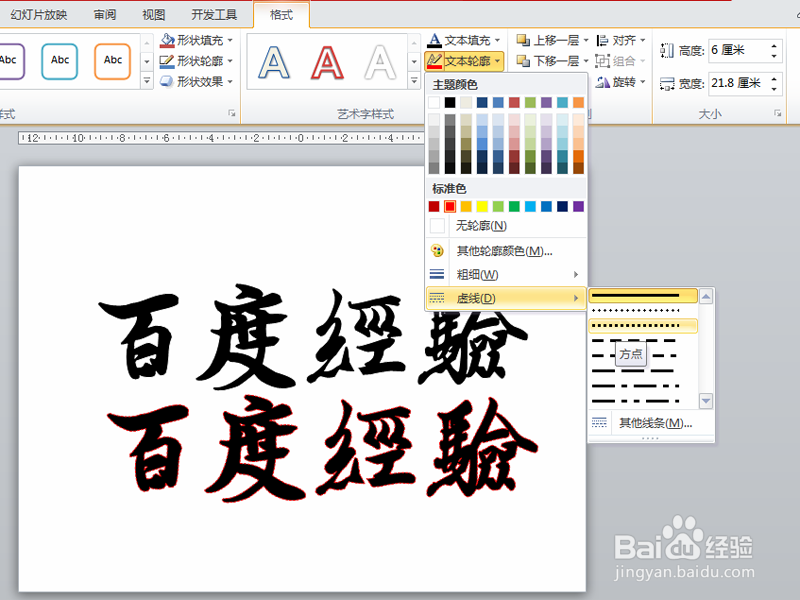
5、修改文本填充为无颜色填充,执行ctrl+a组合键进行全选。


6、执行格式-对齐-顶端对齐命令,同样操作进行左端对齐,执行ctrl+g组合在一起即可。

7、为了效果更加突出,执行格式-文本轮廓-粗细命令,设置为2.25磅。

1、首先启动Ppt2010,执行插入-文本框命令,并输入文字内容。
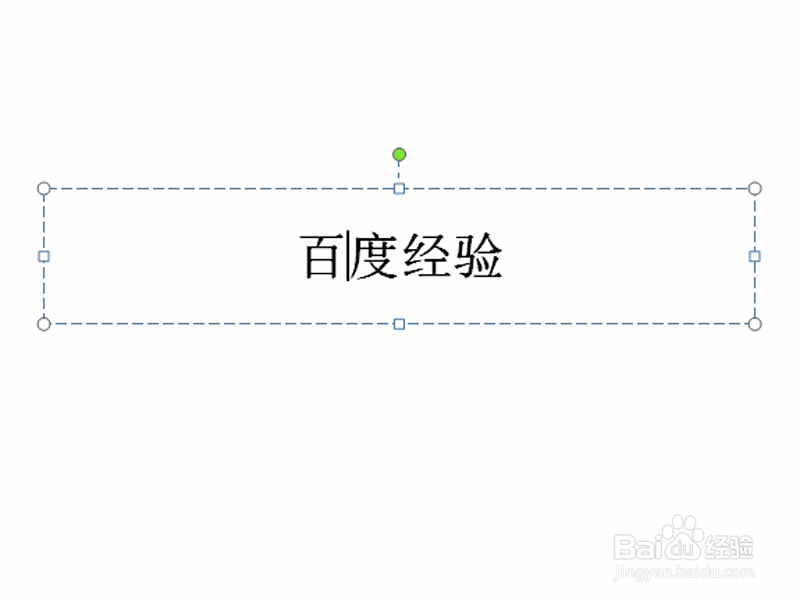
2、设置字体为王羲之书法字体,字号为150,接着复制一个。

3、选择上面的文本框,设置文本轮廓为白色,设置线条粗细为0.75磅。

4、选择下面的文本框设置文本轮廓为红色,设置虚线为方点。
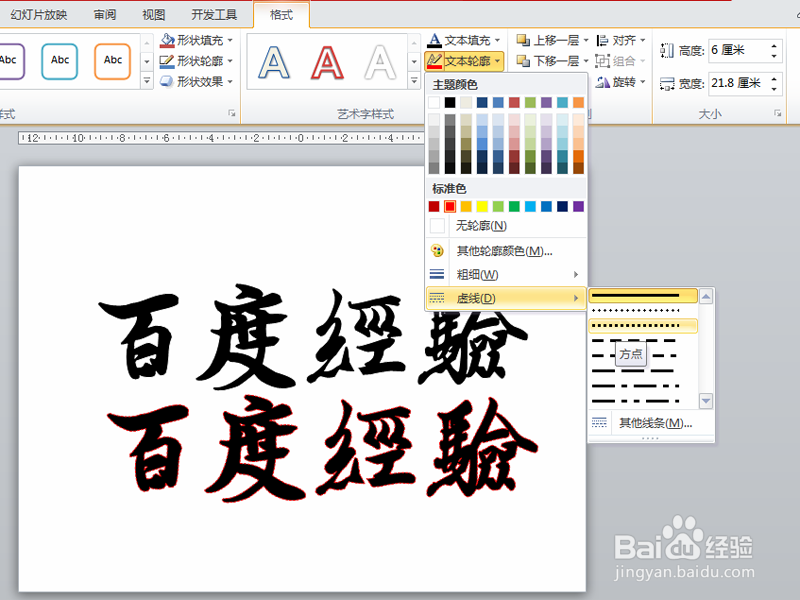
5、修改文本填充为无颜色填充,执行ctrl+a组合键进行全选。


6、执行格式-对齐-顶端对齐命令,同样操作进行左端对齐,执行ctrl+g组合在一起即可。

7、为了效果更加突出,执行格式-文本轮廓-粗细命令,设置为2.25磅。
